どうも、近藤です。
もし、あなたが今「Amazonの倉庫に直接持ち込みをしたいけどどうやったらいいの?」とか「他のサイトを見てもいまいちわからない!」と悩んでいるのであれば、すごく役立つ記事の内容となっています。
それは、今回のタイトルでもわかるように「AmazonFBA倉庫に直接持ち込みのやり方」について徹底的に解説しているからです。
まぁ、何度か言っていますので飽きが来ないか心配ですが、言ってしまうとこの記事だけを見ればOKです!
なぜなら、他の人が書いている記事を参考にFBA自己納品を進めていったのですが、なんかね~内容が抜けている部分が多すぎて、あっちの記事、こっちの記事というようにいろいろ探したりしていたわけです。
ひと言でいうとめんどくさい!ちゃんと書いてくれよ!とそんなことを思い。僕が書く記事はそんな手間と時間がかからないように書いていこうと思います。
なので、もう一度いいますね。これさえ見れば全部丸わかりなので誰でも簡単にできます!
ではでは、話を前に進めましょうか。

本当は、一度目の時に書こうと思ったのですが今に至ってしまいました。しかし、1度目と2度目では少し変化があったので、そちらも合わせて書いていこうと思います。
目次
まずは、Amazon倉庫に持ち込むまでの流れをズバッと紹介していくよ!

ブログ記事って「倉庫へ持ち込むメリットがなんちゃらかんちゃら。」とかを先に書く人いるじゃん。でも、僕としては「おいおい、そんなこといいから本題へ行ってくれよ!」って思ってしまうんです。
ただ、僕も本題を後に持ってくる記事も書いているので大きくは言えませんが、線引きとしては見ている方がなぜこの記事に辿りついたか!その人は緊急で知りたいことなのか!この点を考えて前に持ってくるか後に持ってくるかを判断しています。
今回は、先に知りたい情報をまとめていますので、その後にメリットや1回目と2回目の違った点などをまとめていこうかと思います。時間があれば見てくださいね。
まずは、ざっくりと倉庫に持ち込むまでの流れを見ていきましょう!※プライスターでの作業が一部含まれていますのでご了承ください。
- 通常の納品作業
- キャリアセントラル(Carrier Central)に新規登録
- セラーセントラルでFBA納品手続き
- キャリアセントラル(Carrier Central)で納品予約
- 納品当日に倉庫へ持ち込み
はい。納品までのステップとしてはこれだけです。
ただ、これだと箇条書きになってしまっているので「わかりずらい」という人もいるでしょう。なので、各ステップごとに簡潔に解説していこうと思います。
ステップ1:通常の納品作業
納品までの工程をおさらいしておくと。
- 検品・梱包・写真撮影
- 出品(商品登録)
- 商品ラベルを印刷し貼る
- プライスーで納品プラン作成
- ダンボールに詰める
これは僕がやっている順番なので、もしかしたら順番は違うかもしれません。ダンボールに詰め終わるまで出来ていればOKです。
セラーセントラルのFBA納品手続きで、ダンボール箱の数やキロ数などを入力し配送ラベルを印刷するという工程は、まだこの後の工程です。
はい。以下の画像はダンボール詰めの途中ですが、最終的に商品を入れ、隙間にクッション材を入れてフタを閉めている状態になっていれば大丈夫です。

ステップ2:キャリアセントラル(Carrier Central)に新規登録!

お使いのブラウザから「キャリアセントラル」と打ち込むと表示されますが、面倒なら以下をお使いください。特にアフィリエイトリンクではありませんのでご自由にどうぞ。
※キャリアセントラルに登録
1:キャリアセントラルのトップ画面の「新規アカウント作成」をクリック
現在、お使いの購入用のAmazonアカウントのログイン情報を準備しておきましょう。
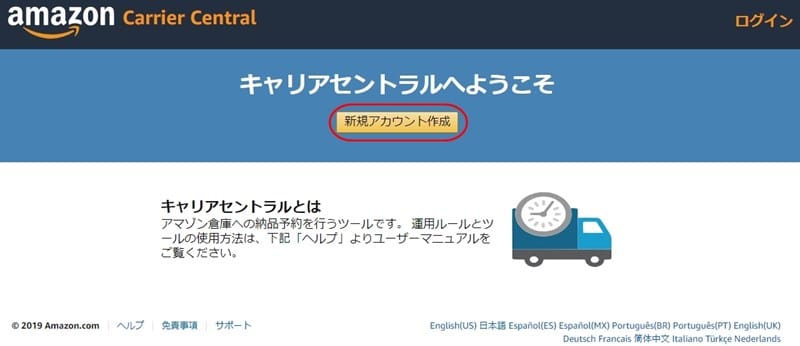
2:画面上のすでにアカウントをお持ちですか?の「ログイン」をクリック
もし、アカウントを持っていなければ上から順番に入力しアカウントを作成しましょう。
お持ちの方は、「ログイン」をクリック後、そのまま購入用のアカウントIDとパスワードを入力しログインをします。
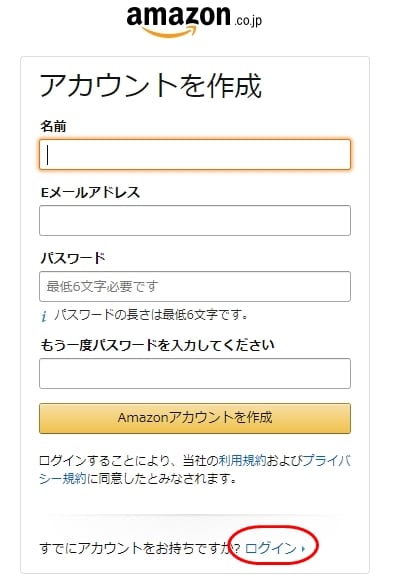
3:登録画面が表示されたら上から順番に入力し最後に「送信」ボタンをクリック
画像の赤枠部分をすべて入力しますが、解説は画像の下にありますのでスクロールしてください。
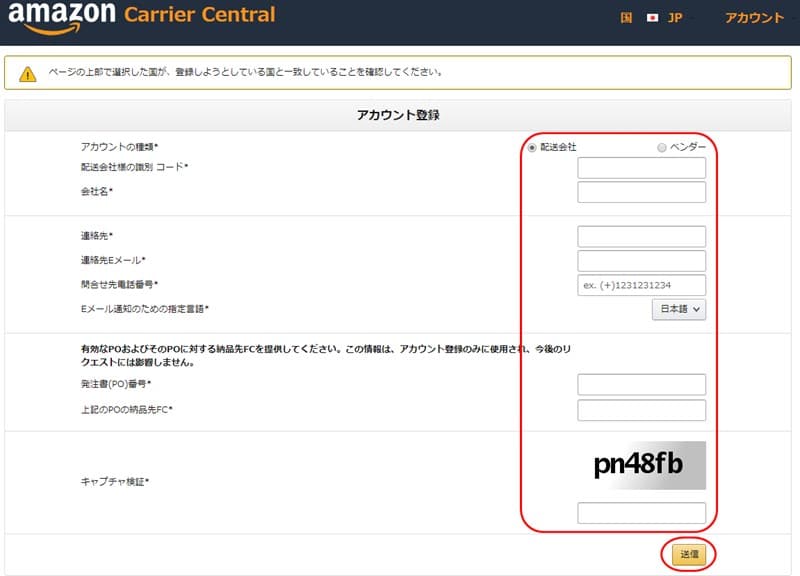
・アカウントの種類 : ベンダーを選択
・配送会社様の種別コード : FBAJP と入力
・会社名 : 屋号(ショップ名など)を入力
・連絡先 : あなたの名前(個人名)を入力
・連絡先Eメール : 受信可能なメールアドレスを入力
・問い合わせ電話番号 : 携帯電話番号などを入力
・発注書(PO)番号 : (後述参照)
・上記のPOの納品先 : (後述参照)
・キャプチャ検証 : 画面に表示されている英数字を入力
「発注書(PO)番号」と「POの納品先」の確認方法!
- セラーセントラルにログイン
- 「在庫」バナーの「FBA納品手続き」をクリック
- 今回納品プランで作成した配送データの「配送状況を確認」をクリック
- 一番上に表示されている「Amazon参照ID(PO)」と納品先の住所の一番下のコードになります。(画像参照)

今回でいうと・・。
・発注書(PO)番号 : 68CZNQTB
・上記のPOの納品先 : KIX1

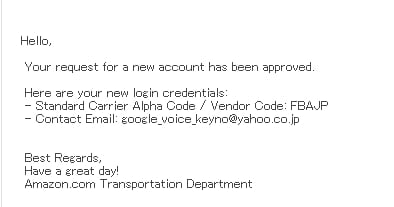
直訳すると、アカウント作成できたニャロよって書いてあるニャロ。これが届いていればOKニャロね。
ステップ3:セラーセントラルでFBA納品手続き
これは、もう通常通りに納品手続きをするだけです。
ですが、1カ所だけ選択する場所が違いますので、箇条書きで流れを解説していきます。
- セラーセントラルにログイン
- 「在庫」バナーの「FBA納品手続き」をクリック
- 今回納品プランで作成した配送データのオレンジ色になっている「配送状況を確認」ボタンをクリック
- 以下の画像のように配送欄のその他の配送業者で「Other(もしくは、その他)」を選択
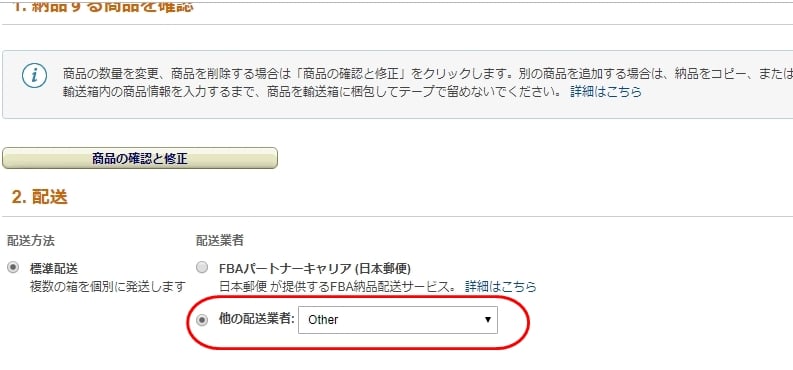
- ダンボール箱の数・荷物の重さ・大きさを入力
- 納品ラベルを印刷
- 右下の納品完了ボタンを押して完了。
こんな感じです。
あとは、印刷した配送ラベルと重量オーバーしているのであれば重量超過ステッカーをダンボールに貼りつければ、ここでの工程は終わりです。
ステップ4:キャリアセントラル(Carrier Central)で納品予約!必要な入力後「予約をリクエストをする」ボタンをクリック
パソコンに向かう工程はこれが最後のステップになります!!あともう少しですので頑張りましょう!
以下の画像の赤枠部分をすべて入力しますが、解説は画像の下にありますのでスクロールしてください。
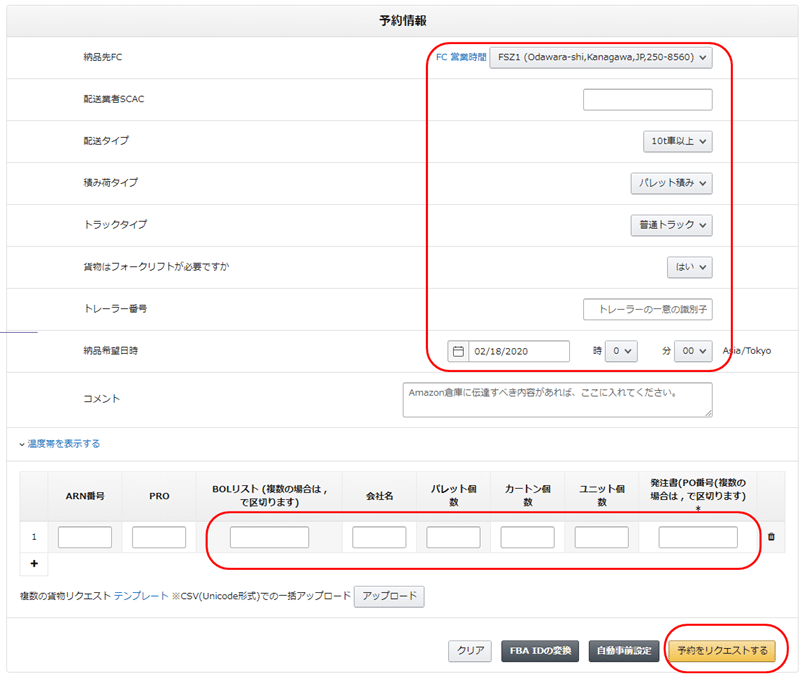
・納品先FC : 今回納品するFBA倉庫を選択
・配送業者SCAC : FBAJP と入力
・配送タイプ : 「10t車より小さい」を選択
・積み荷タイプ : 「バラ積み」を選択
・トラックタイプ : 「普通トラック」を選択
・貨物のフォークリフトは必要か? : 「いいえ」を選択
・トレーラー番号 : 空白でOK
・納品希望日時 : 翌日以降の日にちを入力 ※当日はNG
・ARN番号・PRO : 空白でOK
・BOLリスト : k20200219KIX1 ※僕の場合はイニシャル・納品日・納品FCにしています。
・会社名 : 屋号の小文字を入力 (例:kondonetshop)
・パレット個数 : 「0」と入力
・カートン個数 : 納品するダンボール箱の数を入力
・ユニット個数 : 納品する商品数を入力
・発注書PO番号 : 上記で解説した以下画像の番号 (例:68CZQTB)

これで、画面右下の「予約をリクエストする」をクリックすれば完了。

で、そこにFCが希望する搬入日・時間がかかれていますので時間ピッタリに行きましょう。
搬入時間に遅れた場合は、基本的に納品できません。
ステップ5:自己搬入先のFBA倉庫へ時間通りに行く

はい。最終ステップとなりました!
まずは、当日の持ち物をサクッと見ていきましょう。
- メールで届いたアポイントシートを印刷(画像参照)
- 商品を梱包したダンボール
アポイントシートの画像は以下を参照
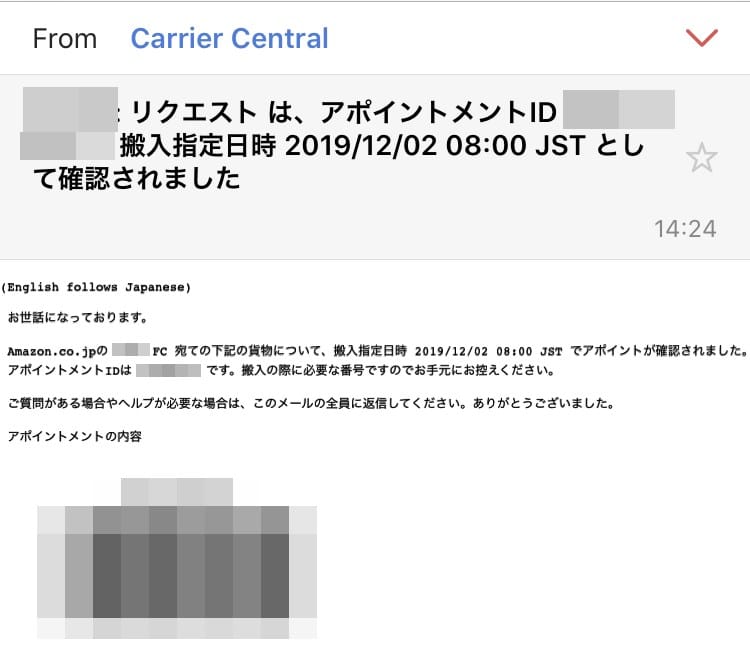
この2つを持参して、当日は時間通りに到着してくださいね。
では、納品FCに到着した後の流れについてサクッと解説していこうと思います。ただし、持ち込むFCによって多少対応が変わる可能性がありますのでご注意ください。
- 搬入時間前に入り口の警備員さんがいる受付にいき、アポイントシートを見せ搬入記録に車のナンバーなどなどを記入します。
- 受付を済ませると倉庫内の注意点などの説明を聞きます。
- 作業用ベスト・入構証・駐車許可証・構内の注意事項等の4つを受け取ります。
- 指定されたヤードに車で移動(原則:制限速度8キロの超低速走行)
- 指定の搬入時間を5分過ぎたら構内のオートロックドアが開き倉庫内に入ります。
- スタッフの方に車のカギを預けて、カギの預り証をもらいます。
- GOサインがでたら走らずにゆっくりと車から荷物を出しスタッフさんに手渡しします。
- 搬入完了後、オートロックの扉から倉庫内に入り、預かり証と引き換えに車のカギを返してもらいます。
- 印刷したアポイントシートに受領印を押してもらい搬入完了。
- その後、低速走行でゆっくりと受付に戻ります。
- 最初に渡された4点を返却したら、すべて終了です。
こんな感じです。
文章で書くと結構長く感じてしまうかもしれませんが、あっという間に終わってしまいます。受付から搬入完了まで5分くらいでしょうか。笑

これでひと安心です。
まとめ
じっくり読んでいただいている方はお気づきかと思いますが、持ち込みをするメリットやデメリットなどについての記事がありません!
そうなんです。
書こうと思ったのですが、かなりボリュームのある記事になってしまったので、恐らく目的を達成したら長すぎて読まないのでは?と思いまして。

なので、別の記事で書こうと思います。
ただ今「AmazonFBA倉庫に持ち込み時のルールやメリットとデメリットとは!?」を書いています。もうしばらくお待ちください。
そして、僕のTwitterではたまに仕入れた商品や利益がでる商品などのツイートをしております。もしよろしければ、このブログのトップページのサイドバーにTwitterリンクがありますのでフォローをしていただければ光栄です。









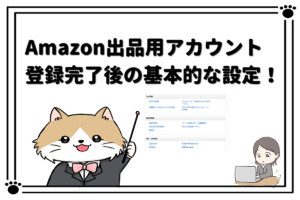

詳細説明ありがとうございました。初心者として大変助かりました。
質問ですが、日時の入力について、翌日以降ということですが、翌日以降の任意の日時入力は無理なのでしょうか?
副業かつamazon倉庫が近所だった場合、「この日に行きたい」というニーズがかなりあると思います。
例えば、任意の倉庫、日時になるまで設定、キャンセルを繰り返すのはamazon的にアウトでしょうか?それともプログラム上の処理として問題なしなのでしょうか?
コメントありがとうございます。
翌日以降であれば日時の指定は可能と電話がかかってきたことがあります。また、キャンセルを繰り返すと倉庫側に迷惑をかける可能性がありますので必ず行ける日時を設定して申請をしてみましょう。
大変わかりやすい解説ありがとうございます。
乗用車で納品に行く場合も『普通トラック』選択で
よろしいんでしょうかね?!
コメントありがとうございます。
僕は乗用車で行きますが、確か普通トラックで大丈夫かと思いますよ。
ステップ4での会社名の記入ですが
キャリアセントラルのマニュアルを見たところ
・新商品が含まれる場合…頭に「NYP」と記入
とありましたが必要なのでしょうか?
コメントありがとうございます。
僕は新品は扱っていないため把握し切れていませんが、キャリアセントラルのマニュアルに記載があれば記入しておいた方が間違いはなさそうですね。
返信ありがとうございます
ぜひ自己納品チャレンジしたいと思います